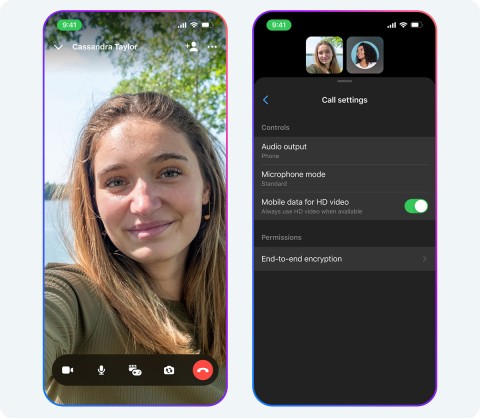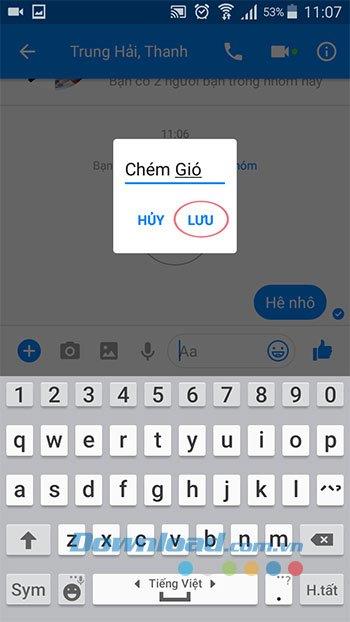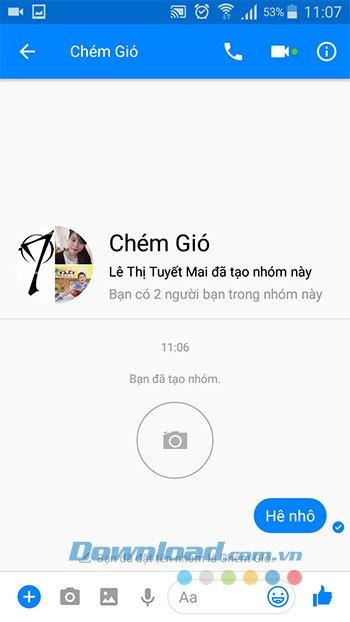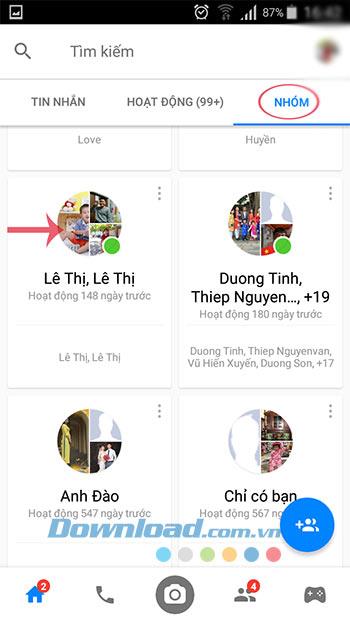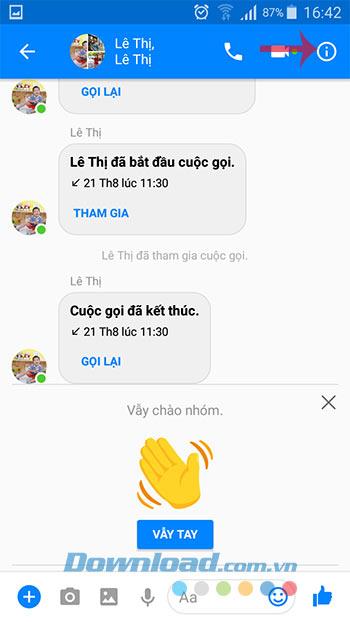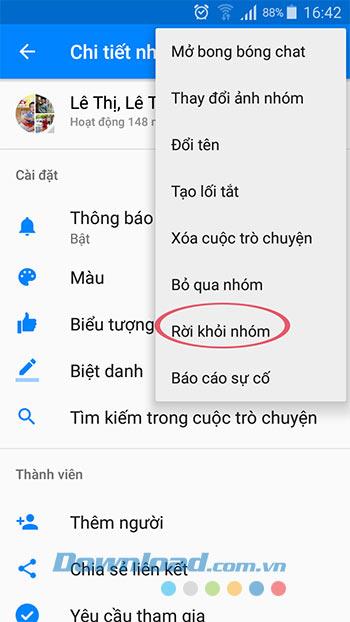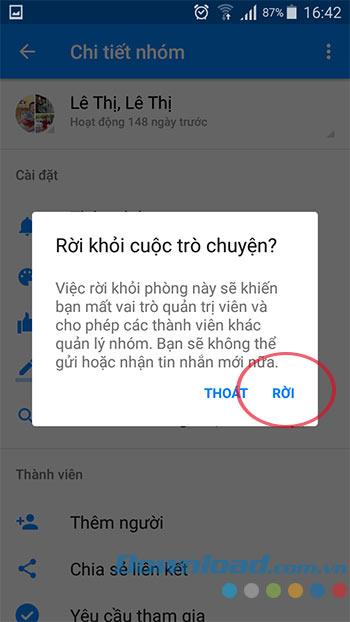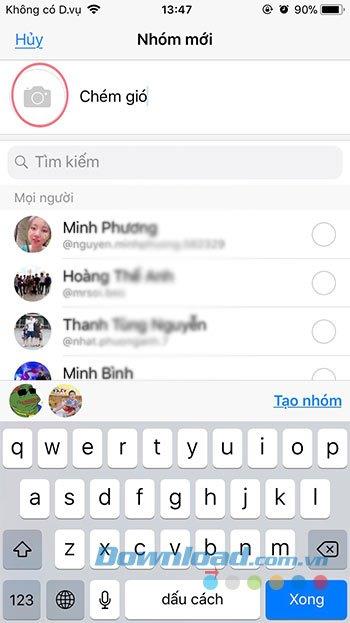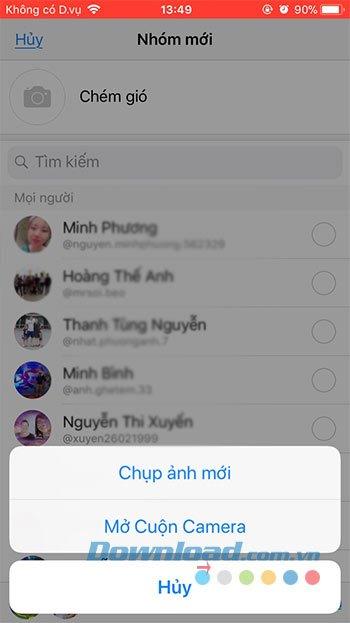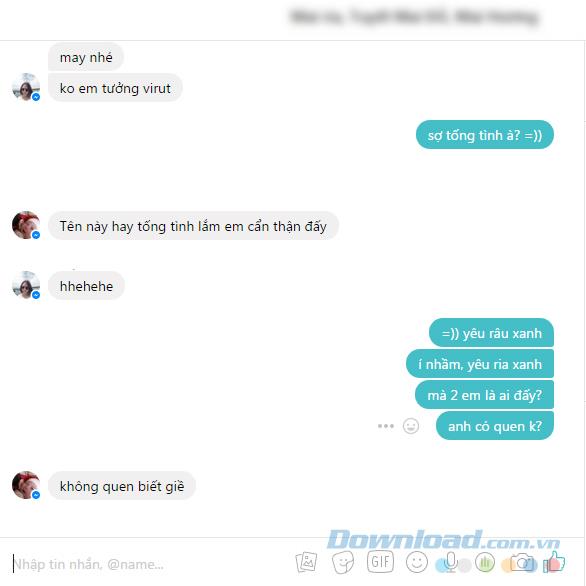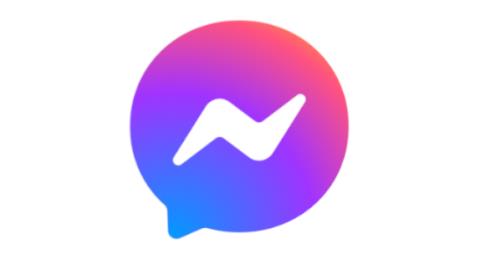Créer une discussion de groupe sur Facebook Messenger est devenu essentiel pour une communication efficace. Grâce à cette fonctionnalité, vous pouvez discuter simultanément avec plusieurs personnes, ce qui est particulièrement utile dans le cadre d'échanges d'informations ou de réunions en ligne.
Guide Complet sur la Création de Groupes sur Messenger
Avec la fonction de groupe de Messenger, vous pouvez créer des discussions allant de 3 à 50 participants. Cette fonctionnalité devient incontournable, surtout avec l'évolution continue de Facebook et de l'accès à Internet partout dans le monde.
1. Comment créer un groupe de discussion sur Messenger pour Android
Facebook Messenger pour Android
Étape 1 : Lancez l'application Messenger sur votre appareil Android. Cliquez sur l'icône à 3 têtes, puis sur l'icône « plus » pour créer un nouveau groupe, et utilisez l'icône de loupe pour ajouter des membres.



Étape 2 : Après avoir ajouté des membres, cliquez sur l'icône de flèche bleue pour établir votre groupe. Assurez-vous de nommer votre groupe afin de le différencier des autres discussions.


Étape 3 : Appuyez sur Enregistrer pour finaliser la création de votre groupe. Vous pouvez désormais commencer à discuter avec vos amis.
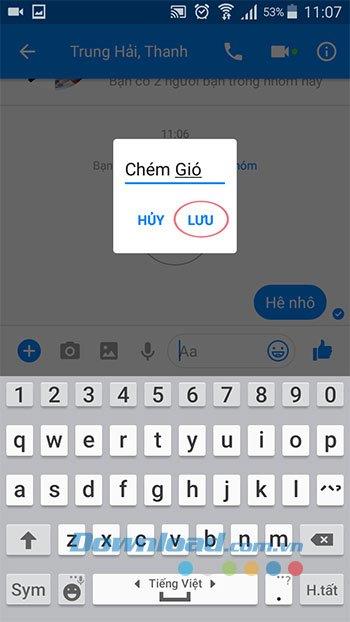
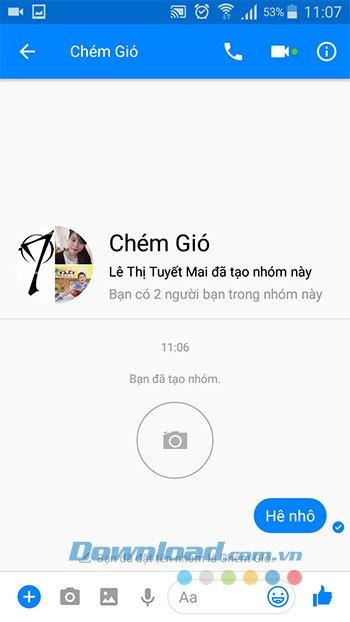
2. Comment quitter une discussion de groupe
Étape 1 : Accédez à l'onglet Groupe, sélectionnez le groupe que vous souhaitez quitter, puis appuyez sur l'icône i dans le coin supérieur droit.
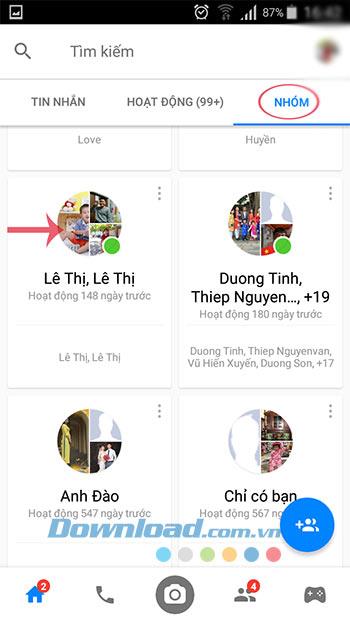
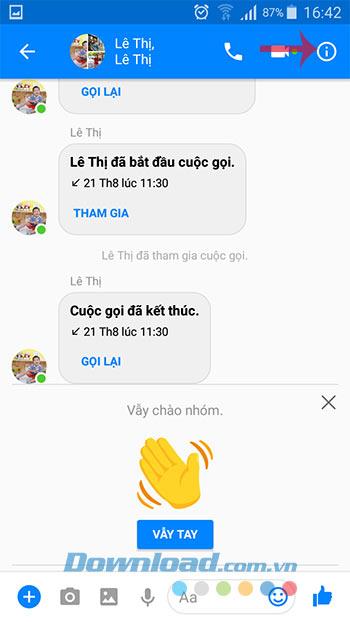
Étape 2 : Appuyez sur Quitter le groupe et confirmes la procédure.
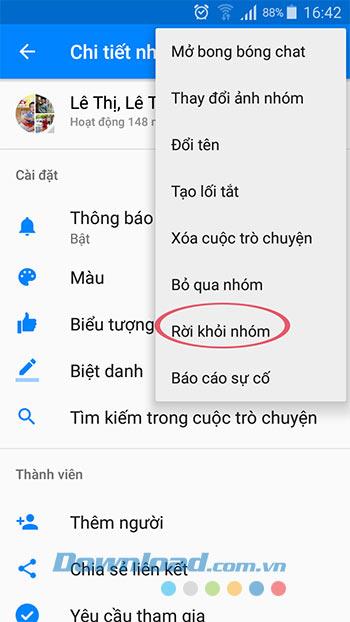
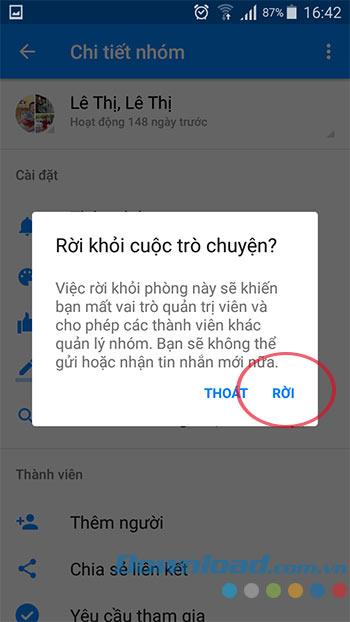
3. Comment créer une discussion de groupe sur Messenger pour iPhone / iPad
Facebook Messenger pour iOS
Suivez des étapes similaires à celles d'Android comme suit :
Étape 1 : Dans l'onglet Groupe, sélectionnez Créer un groupe et ajoutez des membres, puis nommez le groupe.



Étape 2 : Définissez un avatar pour le groupe et cliquez sur Créer un groupe.
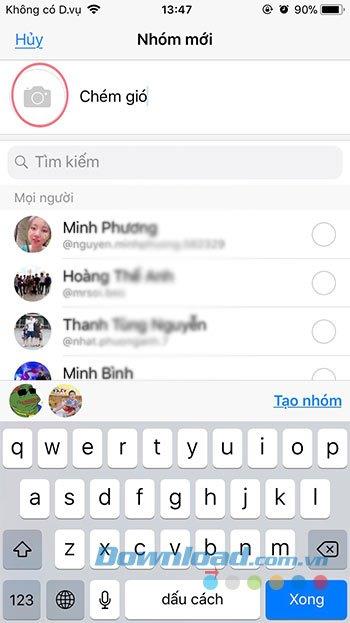
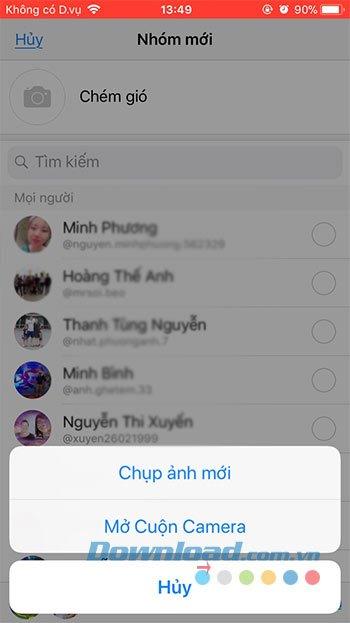
4. Comment supprimer une discussion de groupe sur Messenger sur ordinateur
Étape 1 : Connectez-vous à votre compte Facebook et accédez à Messenger. Choisissez Nouveaux messages.

Étape 2 : Entrez les noms des amis souhaités, puis cliquez sur Créer.
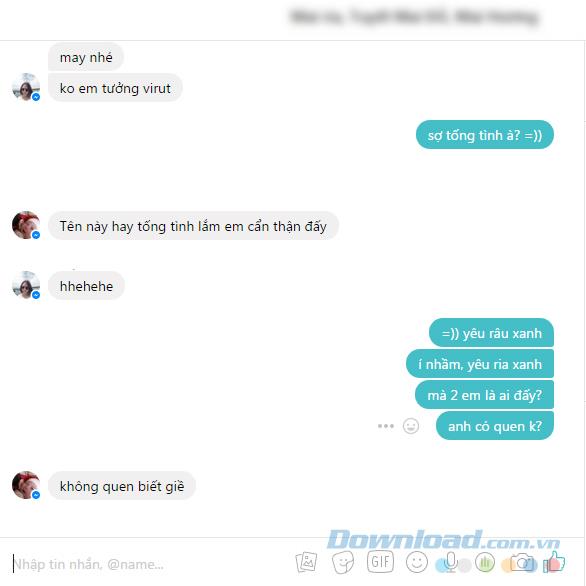
5. Conclusion
Avec ces étapes simples, vous pourrez facilement créer, quitter ou supprimer un groupe sur Messenger en 2024 et 2025. Cette fonctionnalité reste essentielle pour maintenir un contact régulier avec vos amis, famille ou collègues.